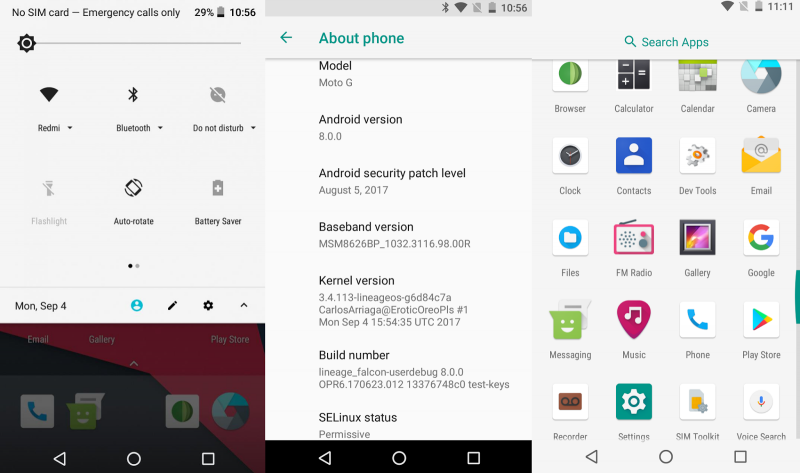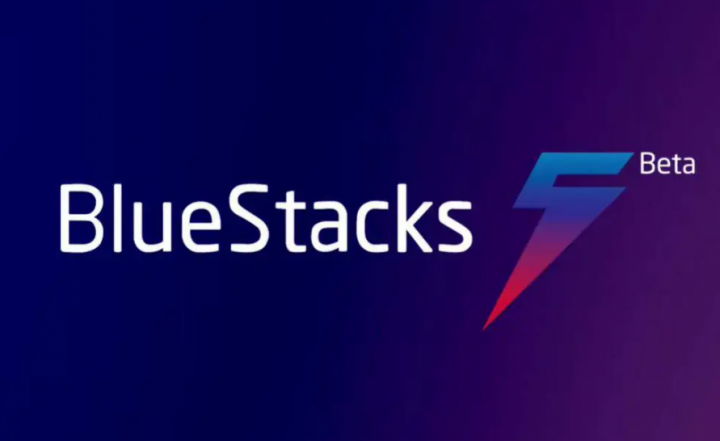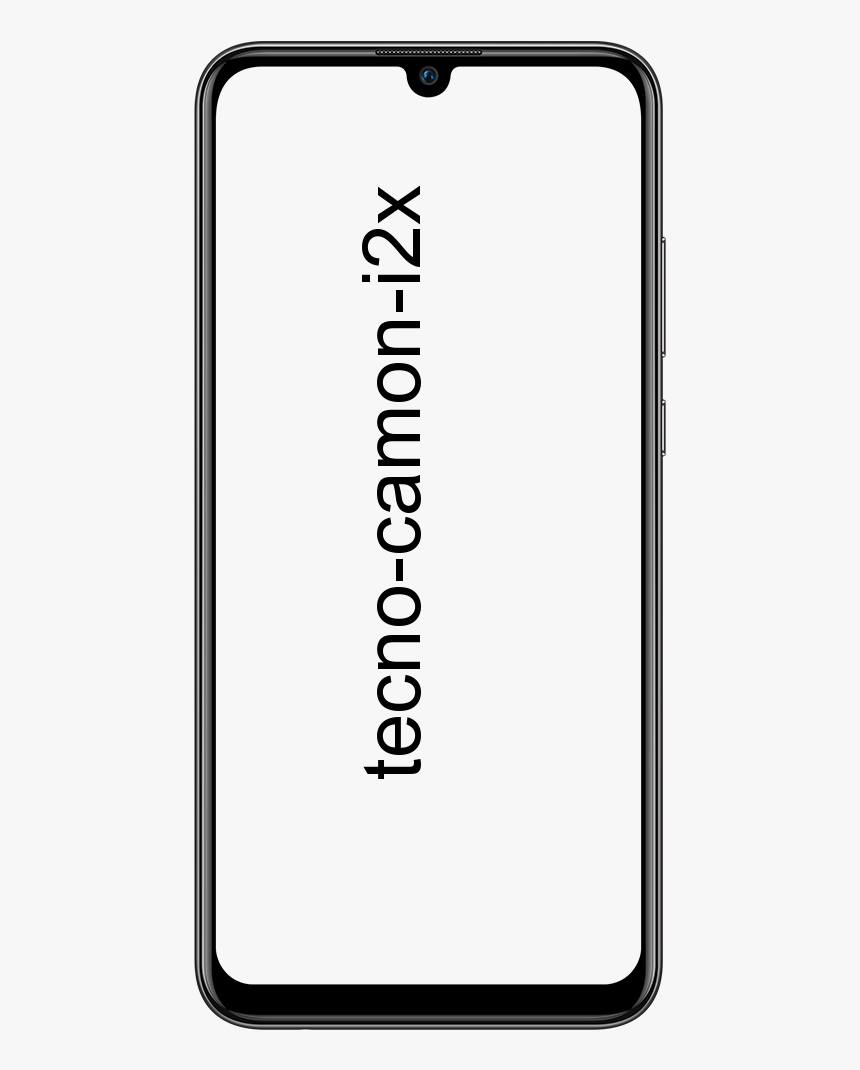ปิดการใช้งาน Windows 10 Update Assistant อย่างถาวร

คุณต้องการปิดการใช้งาน Windows 10 Update Assistant อย่างถาวรหรือไม่? ถ้าใช่แสดงว่าคุณมาถูกที่แล้ว Windows 10 ให้บริการ inbuilt เช่น Update Assistant ช่วยให้ผู้ใช้อัพเกรดพีซีโดยตรวจสอบให้แน่ใจว่าพวกเขามีชุดซอฟต์แวร์หรือฮาร์ดแวร์ที่เข้ากันได้ที่เหมาะสมสำหรับรุ่นอื่นของ Windows 10 . อย่างไรก็ตาม ในบางครั้ง ระบบจะพยายามติดตั้งตัวเองใหม่และบังคับให้ติดตั้ง Windows 10 เมื่อผู้ใช้ไม่ต้องการติดตั้ง อย่างไรก็ตาม Windows มีคุณสมบัติที่ช่วยให้คุณชะลอการอัปเดตได้ แน่นอนว่า Update Assistant ไม่สามารถทำตามกฎเหล่านี้ได้ และเพียงแค่ติดตั้งเวอร์ชันล่าสุดของระบบปฏิบัติการ Windows 10 ที่มีอยู่
ดูเพิ่มเติม: วิธีการตั้งค่า PD Proxy ใน Windows 10 PC
การกำหนดค่า pcsx2 ครั้งแรก
มันยังคงติดตั้งตัวเองใหม่ & บังคับให้ติดตั้ง Windows 10
ในบางกรณี เราได้ตรวจสอบแล้วว่าแม้ผู้ใช้จะย้ายกลับไปเป็นเวอร์ชันก่อนหน้า ผู้ช่วยอัปเกรดก็ยังมีชื่อเสียง นอกจากนี้ เมื่อใดก็ตามที่คุณพยายามเลือกตัวเลือกการอัปเกรดชะลอ จะไม่สามารถหยุดผู้ช่วยอัปเกรดเพื่อติดตั้ง Windows 10 เวอร์ชันใหม่ได้
ปิด Windows 10 Update Assistant อย่างถาวร
ตั้งแต่ เลื่อนการอัปเกรด หยุดทำงานเพื่อคุณ ดังนั้นจึงเป็นการดีที่จะปิด Windows 10 Update Assistant อย่างถาวรหรือเลือกอัปเดตด้วยตนเองเมื่อใดก็ตามที่คุณคิดว่าถึงเวลาที่เหมาะสม สองข้อแรกเป็นการแก้ไขชั่วคราว แต่อันที่สามเป็นวิธีที่ดีที่สุด
ถอนการติดตั้ง Windows 10 Upgrade Assistant
- กด WIN + R เพื่อเปิดพรอมต์การเรียกใช้ ป้อน appwiz.cpl แล้วกด Enter
- เลื่อนไปตามรายการเพื่อค้นหา จากนั้นเลือก Windows Upgrade Assistant
- จากนั้นแตะ ถอนการติดตั้ง บนแถบคำสั่ง
หลังจากนี้ ให้ย้ายไปที่ไดรเวอร์ที่คุณติดตั้ง Windows โดยปกติแล้วจะเป็นไดรฟ์ C ตรวจสอบโฟลเดอร์ที่เรียกว่า Windows10อัพเกรด . นำออกและล้างถังรีไซเคิล รีสตาร์ทพีซีของคุณและวิธีนี้จะช่วยแก้ปัญหาของคุณได้
เครื่องทำเพลง 8 บิต
เป็นไปได้ว่า Windows อาจติดตั้งโปรแกรมนี้อีกครั้งด้วยตัวเอง ดังนั้น y9ou ต้องตรวจสอบ และเมื่อมันปรากฏในรายการอีกครั้ง เพียงแค่ถอนการติดตั้ง
ดูเพิ่มเติม: วิธีดาวน์โหลด Spartan Browser บน Windows 10
Force Stop Update Orchestrator Service
บริการ Update Orchestrator ยังจัดการ Windows Update นอกจากนี้ยังสามารถจัดการ Windows Updates หากหยุดทำงานอุปกรณ์ของคุณจะไม่สามารถติดตั้งหรือดาวน์โหลดการอัปเดตใหม่ได้
ภาพยนตร์เกาหลี kodi addon
หากตัวช่วยอัปเกรดทำให้คุณรำคาญมาก เป็นการดีที่จะหยุดบริการนี้ แม้ว่าเราจะไม่แนะนำให้คุณหยุดการอัปเดตใน Windows 10 คุณสามารถทำได้ก็ต่อเมื่อคุณรู้ว่าไม่มีทางเลือกอื่น นอกจากนี้ ให้อัปเดตอุปกรณ์ของคุณเมื่อคุณได้แก้ไขปัญหาที่คุณตัดสินใจปิดเครื่องแล้ว
- ตรงไปที่ Services.msc โดยพิมพ์ในแถบค้นหา
- ย้ายไปค้นหา Update Orchestrator Service
- แตะที่หยุด
คุณอาจไม่สามารถแก้ไขประเภทการเริ่มต้นจากอัตโนมัติเป็นด้วยตนเองหรือปิดใช้งานได้ แต่การหยุดบริการควรทำงานได้ดีสำหรับคุณ
ฆ่า Windows Update Assistant ต่อไป
การแก้ไขนี้สามารถฆ่าบริการ Windows Update ได้ทุกครั้งที่ดำเนินการ เป็นสคริปต์ที่ทำลายหรือลบออกและทำให้แน่ใจว่าไม่มีความคืบหน้าในการอัพเกรดระบบ
ตรงไปที่ Notepad จากนั้นคัดลอกสคริปต์ที่ระบุด้านล่างและจัดเก็บไว้ในเดสก์ท็อปของคุณ:
วิธีหลบเลี่ยงการแบน 4chan
@echo off :Loop taskkill /im Windows10UpgraderApp.exe /f taskkill /im SetupHost.exe /f goto Loop
บันทึกไฟล์เป็น พูด WUAKiller.bat
หลังจากนี้ ให้คลิกขวาที่ไฟล์และดำเนินการในฐานะผู้ดูแลระบบ คุณอาจดูพรอมต์คำสั่งหนึ่งครั้ง จากนั้นจะย่อให้เล็กสุด
สรุป:
คุณต้องรู้ว่า Windows Updates มีความสำคัญมากกว่าและอย่าปิด Update Assistant อย่างถาวร คุณสามารถทำได้เมื่อสถานการณ์วิกฤติเท่านั้น นอกจากนี้ยังไม่มีอะไรอื่นเกี่ยวกับเรื่องนี้ เป็นการดีที่จะตรวจสอบสาเหตุที่แท้จริงของปัญหา โดยเฉพาะอย่างยิ่งเมื่อเป็นการอัปเดต Windows ครั้งใหญ่
คุณคิดอย่างไรกับเรื่องนี้? หากคำแนะนำช่วยให้คุณแก้ไขปัญหาได้ โปรดแจ้งให้เราทราบในส่วนความคิดเห็นด้านล่าง!
ยังอ่าน: